怎么在winpe安装win7
- 分类:Win7 教程 回答于: 2020年08月22日 08:34:00
我们想要在winpe的情况下安装win7,该怎么办呢,操作很简单,跟着小编一起来看看具体的解决步骤吧。
1、首先我们需要准备一个已经装好了winpe系统的u盘,在电脑开机的时候按下快捷键进入到优先启动项设置页面。
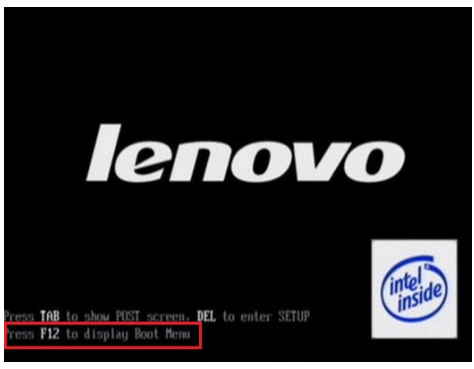
2、接着我们选择带有usb的选项。
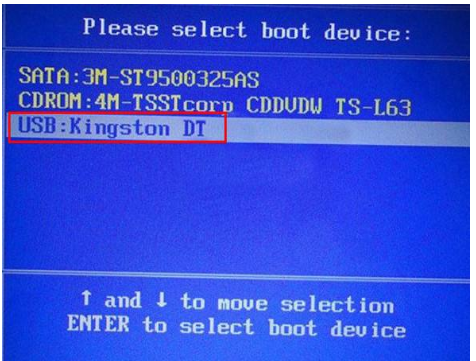
3、进入到winpe的菜单后,我们选择Win10 X64PE(2G以上内存),按Enter按键进入。
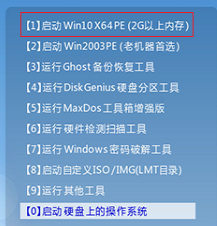
4、接着我们打开我们的装机软件,将系统装在c盘点击执行即可。
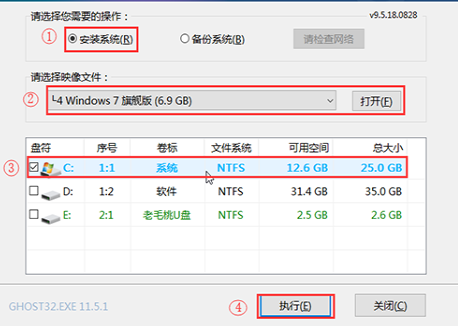
5、再接下来会弹出个还原窗口,点击默认选项是即可。
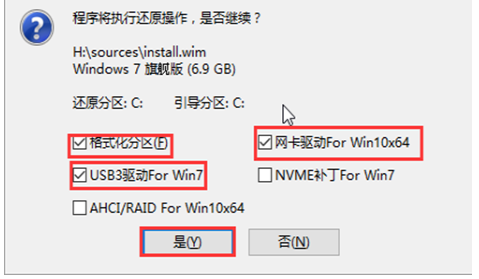
6、接下来软件在安装完成后会重新启动电脑,我们就可以拔掉u盘啦。
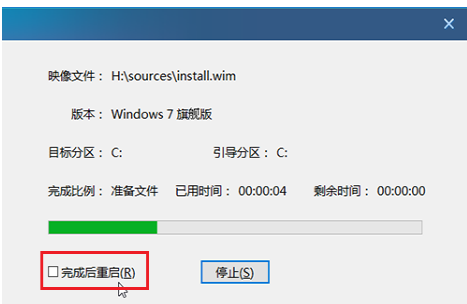
7、等待软件全部程序自动走过后,进入到桌面就代表win7系统安装完成啦。

以上就是小编带来的如何在winpe安装win7系统的操作方法,希望能给老铁们带来帮助,供老铁们参考学习。
 有用
26
有用
26


 小白系统
小白系统


 1000
1000 1000
1000 1000
1000 1000
1000 1000
1000 1000
1000 1000
1000 1000
1000 1000
1000 1000
1000猜您喜欢
- 内存占用过高怎么办,小编教你怎样解决..2018/09/14
- 系统之家win7纯净版操作教程..2017/11/04
- Win7安装教程:详细步骤指南..2024/03/19
- 如何在MacBook Pro上安装Windows 7:详..2024/08/21
- 使用激活工具如何激活win7,小编教你激..2017/11/30
- 阐述win7重装系统教程2022/08/29
相关推荐
- win7系统怎么升级为win10系统..2021/11/23
- 电脑系统重装win7教程步骤2022/05/06
- 详解win7游戏无法全屏怎么办..2019/03/07
- 电脑安装win7系统的步骤2023/12/18
- 黑鲨一键重装系统win7教程2022/06/20
- win7旗舰版升级win10系统的操作教程..2021/12/23














 关注微信公众号
关注微信公众号



